IPhone पर स्वचालित नवीनीकरण कैसे बंद करें
मुफ्त में किसी एप्लिकेशन के परीक्षण संस्करण की कोशिश की,फिर आपसे जल्द ही शुल्क लिया गया ताकि आप इसकी स्वचालित नवीनीकरण सुविधा को बंद कर सकें? एक उत्पाद को रद्द करना चाहते हैं, लेकिन यह सुनिश्चित करना चाहते हैं कि यह स्वचालित रूप से नवीनीकृत हो या नहीं? आपकी क्वेरी का उत्तर यह है कि आपको स्वचालित नवीनीकरण बंद करना होगा। अब एप्लिकेशन सदस्यता रद्द करने और iPhone 7/7 प्लस / 6s / 6s प्लस / 6/6 प्लस / 5s / 5 या कंप्यूटर पर स्वत: नवीनीकरण बंद करने के बारे में अधिक जानकारी प्राप्त करें ताकि इस पोस्ट में भविष्य की बिलिंग से बचा जा सके।
भाग 1: iPhone पर अपना सदस्यता रद्द करने के लिए स्वचालित नवीनीकरण बंद करें
स्वचालित नवीनीकरण को रद्द करने और अपने iPhone, iPad या iPod डिवाइस पर अपनी सदस्यता रद्द करने के लिए, बस चरणों का पालन करें।
- चरण 1: सबसे पहले, अपने iOS डिवाइस की होम स्क्रीन पर सेटिंग्स पर टैप करें।
- चरण 2: जब तक आप ऐप और आईट्यून्स स्टोर विकल्प नहीं पाते तब तक ऊपर स्वाइप करें। फिर खोलने के लिए टैप करें।
- चरण 3: ऐप्पल आईडी देखें पर टैप करें और संकेत मिलने पर अपना पासवर्ड डालें।
- चरण 4: अब आपको एक पैनल दिखाई देगा जिसमें खाता सेटिंग प्रदर्शित होगी। अपनी सदस्यताएँ देखने के लिए सदस्यता अनुभाग के अंतर्गत प्रबंधित करें पर टैप करें।
- चरण 5: अगला, उस सदस्यता पर टैप करें जिसे आप बंद करना चाहते हैं। बिलिंग तिथियों सहित सदस्यता की जानकारी प्रदर्शित की जाती है। आप स्वचालित नवीनीकरण विकल्प को बंद करके स्वचालित नवीनीकरण बंद कर सकते हैं।


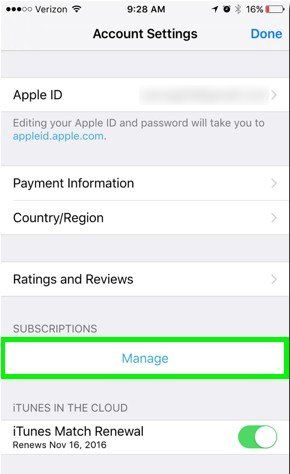

यह आपके स्वचालित सदस्यता नवीनीकरण को बंद कर दिया गया है।
भाग 2: कैसे एक कंप्यूटर पर आइट्यून्स ऑटो-नवीकरण को बंद करें
यदि आपके पास iPhone, iPad या iPod टच की पहुंच नहीं है, तो आपको अपने कंप्यूटर का उपयोग करके ऑटो-रिन्यूअल को बंद करना होगा। आपके संदर्भ के लिए सरल कदम नीचे दिए गए हैं:
- चरण 1: सबसे पहले, iTunes को Dock पर iTunes आइकन पर क्लिक करके लॉन्च करें। यदि आप अपनी लाइब्रेरी देखते हैं, तो शीर्ष-केंद्र टूलबार पर iTunes स्टोर पर क्लिक करें। स्क्रीन के दाईं ओर अकाउंट लिंक पर क्लिक करें। यदि नहीं, तो शीर्ष मेनू बार से स्टोर चुनें और फिर व्यू अकाउंट पर क्लिक करें। यदि आप iTunes स्टोर में पहले से लॉग इन नहीं करते हैं, तो आपको ऐसा करने के लिए कहा जाएगा।
- चरण 2: आपके खाते की जानकारी वाली एक स्क्रीन दिखाई देगी। सेटिंग्स के तहत, सदस्यता के दाईं ओर प्रबंधित करें लिंक पर क्लिक करें।
- चरण 3: प्रबंधित सदस्यता स्क्रीन प्रदर्शित की जाएगी। उस सदस्यता के दाईं ओर स्थित संपादन लिंक पर क्लिक करें जिसे आप बदलना चाहते हैं।
- चरण 4: संपादित सदस्यता स्क्रीन प्रदर्शित की जाएगी। ऑटो-नवीनीकरण अनुभाग के तहत ऑफ रेडियो बटन पर क्लिक करें और अपने चयन की पुष्टि करें।


आपने अब स्वतः नवीनीकरण को बंद कर दिया है।
एक्स्ट्रा टिप्स: अपने iPhone, iPad या iPod टच से विज्ञापन निकालें
स्वचालित नवीनीकरण के अलावा, iPhone विज्ञापन हैएक और वास्तव में परेशान करने वाला मुद्दा जिसने हमें हमेशा परेशान किया। पूरी तरह से विज्ञापन-मुक्त वातावरण का आनंद लेने के लिए, आप अपने डिवाइस से Tenorshare iCareFone की मदद से विज्ञापन निकाल सकते हैं। Tenorshare iCareFone के विज्ञापन निकालें सुविधा का उद्देश्य iPhone / iPad / iPod स्पर्श पर मुफ्त में इन-ऐप विज्ञापन (बैनर और पॉपअप) को ब्लॉक या हटाना है। यह iOS उपयोगकर्ताओं के लिए एक बढ़िया सुविधा है जो ऐप्स में पूरी तरह से विज्ञापन-मुक्त वातावरण का आनंद लेने के लिए कष्टप्रद विज्ञापनों, Google AdSense, iAds, Admob और अन्य विज्ञापन नेटवर्क) से छुटकारा पाना चाहते हैं।
- चरण 1: अपने iPhone, iPad या iPod टच को अपने कंप्यूटर से USB केबल के माध्यम से कनेक्ट करें और मुख्य इंटरफ़ेस पर "विज्ञापन निकालें" पर क्लिक करें।
- चरण 2: स्कैन करने के बाद, आपके सभी ऐप और ऐप की जानकारी स्वचालित रूप से प्रदर्शित हो जाएगी। उन विज्ञापनों को चुनें जिन्हें आप हटाना चाहते हैं।
- चरण 3: जब सब सेट हो जाता है, तो "सभी विज्ञापन निकालें" पर क्लिक करें और फिर पॉप-अप विंडो टी पर "हां" पर क्लिक करके अपने आईफोन, आईपैड या आईपॉड टच को तुरंत एड-इन करना शुरू कर दें।
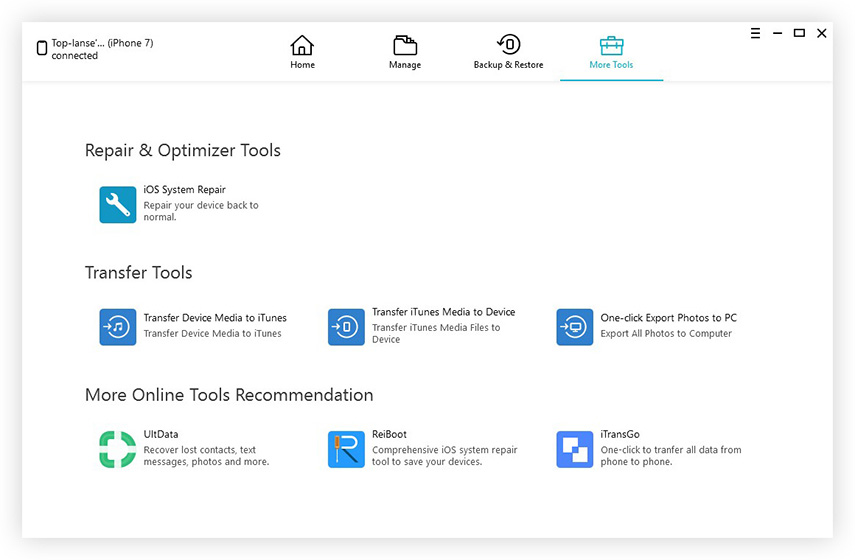

पोस्ट तीन भागों को शामिल करता है कि कैसे करना हैIPhone और कंप्यूटर दोनों पर स्वचालित नवीनीकरण रद्द करें, जिससे आपको कष्टप्रद विज्ञापनों को हटाने का मार्गदर्शन मिलता है। यदि आपके दोस्तों और रिश्तेदारों को इसी तरह की समस्याओं का सामना करना पड़ा है, तो आप उन्हें इन तरीकों को आज़माने के लिए सलाह दे सकते हैं।









